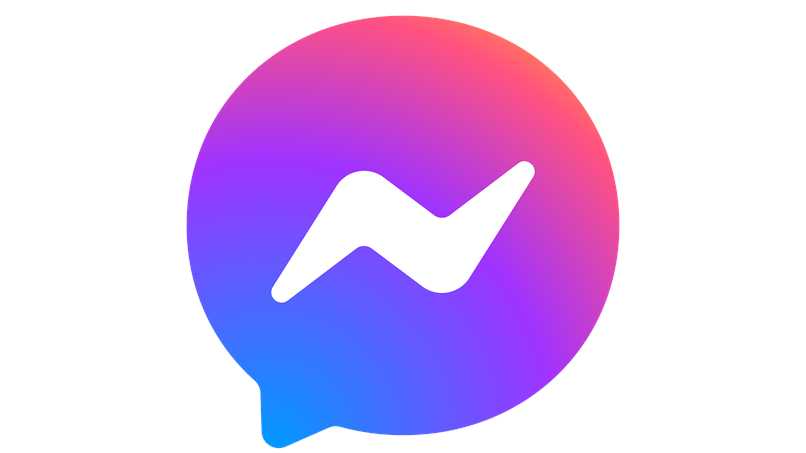
O Facebook Messenger é um dos melhores aplicativos de mensagens instantâneas que existem hoje. Embora seja menos usado do que o próprio WhatsApp, ainda é um dos melhores. A melhor coisa sobre o Facebook Messenger é que ele salva cada uma das fotos que você carrega ao atualizar os status.
Esses estados podem ser visualizados sempre que desejar, sem qualquer inconveniente. Em breve, mostraremos quais histórias são mantidas no arquivo de histórias do Facebook Messenger e como ver essas histórias que são salvos no arquivo. Além disso, também explicaremos o que fazer quando o Facebook não quiser conceder acesso a esse arquivo.
Quais são as histórias que são mantidas no arquivo de histórias?
As histórias que são salvas em seu arquivo de histórias são aquelas que atendem aos Período de 24 horas. Todas as histórias, exceto as apresentadas, duram 24 horas postadas e, quando esse tempo passa, elas são removidas. Bem, as histórias que você exclui antes desse período de tempo acabar, elas não aparecerão no arquivo.
Então, se você quiser que uma foto seja salva no arquivo de histórias, você tem que esperar que ela seja concluída 24 horas após ter sido postada. Se essa foto cumprir a hora, você pode ir para verificar o arquivo Sempre que você quiser.
A melhor coisa sobre o arquivo de histórias é que ele armazena dados, como quem reagiu à foto, qual foi a reação, quem respondeu a história e a data em que foi publicado. De referir que com o Facebook Messenger pode alterar a cor de cada um dos chats para tornar a conversa mais divertida.
Como você pode ver todas as histórias que carregou no Facebook?
As histórias que você carregou para o seu Facebook podem ser visualizadas em dispositivos Android, com o sistema iOS e até mesmo de Computadores Windows e Mac. Todo o processo vai mudar um pouco devido ao sistema que o aparelho possui, mas na hora da verdade é quase o mesmo:
Do seu Android
O Android caracteriza-se pela sua simplicidade no que diz respeito às opções e também no que diz respeito ao funcionamento das suas aplicações. O Facebook Messenger não permite que você veja as histórias, mas no Facebook Messenger você poderá veja o arquivo de suas histórias:
- Abra o Facebook Lite ou o aplicativo normal do Facebook.
- Faça o login com seus dados do Messenger.
- Na janela principal, você vai pressionar o ícone com o seu perfil para ir para o seu perfil do Facebook.
- Em seguida, clique no ícone com os 3 pontos e escolha a opção que diz ‘Arquivo’.
- Nessa seção, selecione a opção que diz ‘Arquivo de história’.

Imediatamente, você verá uma prévia de todas as histórias recentes postadas em ordem por data. Para ver mais detalhes, pressione o que deseja e quem viu será mostrado, se você quiser compartilhá-lo ou se quiser realçá-lo.
Caso você não saiba, com o Facebook Messenger você pode fazer uma configuração para aparecer sempre no modo offline. Com este modo, você evitará que pessoas irritantes lhe escrevam o tempo todo. O bom é que esse tipo de configuração pode ser feito do Facebook Messenger normal e do Facebook Messenger Lite.
Com seu iPhone
Com os telefones celulares iPhone, você também pode ver cada uma das histórias em seu arquivo. Para fazer isso, você deve primeiro abrir facebook normal:
- Faça login se estiver fechado.
- Vá para o seu perfil.
- Pressione o ícone de 3 pontos.
- Escolha a opção ‘Arquivo’ e depois aquela que diz ‘Arquivo de histórias’.
O que você verá a seguir é uma prévia de todas as fotos que você carregou em suas histórias do Facebook Messenger. Se você quiser destacar alguma dessas histórias, deve pressioná-las e clicar na opção que diz ‘Destacar’. Mas se você quiser compartilhar essa história, tudo que você precisa fazer é clicar na opção que diz ‘Compartilhar’ e selecione onde será compartilhado.

Por outro lado, se você quiser postar essa foto no uma história atualizada para que outras pessoas possam vê-la, basta inserir a foto desejada e selecionar a opção que diz ‘Adicionar como história’.
Usando o PC
No caso dos computadores, ainda não existe uma versão do Facebook para computadores. Então, quem usa PC teria que entrar a partir do navegador da web:
- Inicie o seu computador.
- Vá para o site oficial do Facebook.
- Conecte-se.
- Vá para o seu perfil.
- Clique no ícone de 3 pontos e selecione a opção ‘Arquivo de história’.
Sempre que quiser ver as histórias antigas que você carregou na sua conta do Facebook, você Seria necessário repetir o mesmo processo que foi mencionado antes.
Por que sua conta do Facebook não permite acesso ao histórico e como consertar?
Às vezes, o Facebook pode não permitir que você acesse seu histórico. Na maioria das vezes isso é problema de plataforma ou aplicativo. Portanto, se isso acontecer com você, você deve tentar o seguinte:
- Relate o problema ao Facebook.
- Saia e faça login novamente.
- Limpe o cache do aplicativo do Facebook.
- Tente visualizar o arquivo da história no Facebook Web.